La cuarta parte de la traducción de la documentación oficial de visualización de datos en Kibana.
Enlace al material original: Guía del usuario de Kibana [6.6] »Visualizar
Enlace a la Parte 1: Guía del usuario de Kibana. Visualización. Parte 1
Enlace a la Parte 2: Guía del usuario de Kibana. Visualización. Parte 2
Enlace a la Parte 3: Guía del usuario de Kibana. Visualización. Parte 3
Contenido:
- Mapas de la región
- Generador visual de series temporales
Mapas de la región
Los mapas de regiones son mapas temáticos en los que las formas vectoriales con bordes se colorean usando un gradiente: la intensidad de color alta indica valores grandes y la intensidad de color baja corresponde a valores más bajos. Esto también se conoce como un cartograma.

Configuracion
Al crear un mapa de regiones, configura una conexión entrante que vincula el resultado de la agregación de valores de Elasticsearch y un enlace a un archivo vectorial basado en una clave compartida.
Datos
Métricas
Seleccione cualquiera de las métricas o agregaciones compatibles de una fuente relacionada.
Segmentos
Establecimiento de agregación de valores. El valor es la clave que se utiliza para vincular los resultados y los datos vectoriales en el mapa.
Opciones
Configuraciones de capa
- Mapa vectorial: seleccione de la lista de mapas vectoriales. Esta lista incluye mapas alojados en Elastic Maps Service , así como los suyos, especificados en el archivo config / kibana.yml . Para obtener más información sobre cómo configurar Kibana para capas definidas por el usuario, consulte la documentación de la configuración del mapa regional. También puede explorar y ver las capas vectoriales disponibles en Elastic Maps Service .
- Campo de unión: esta es una propiedad del mapa vectorial seleccionado que se usará para combinar los valores en su agregación de valores. Cuando los valores no se pueden combinar con ninguna forma en la capa vectorial debido a una falta de coincidencia exacta, Kibana mostrará una advertencia. Para desactivar estas advertencias, vaya a Administración / Kibana / Configuración avanzada y establezca falso en
visualization:regionmap:showWarnings .
Configuraciones de estilo
- Esquema de colores : una gama de colores utilizados para colorear formas.
Ajustes básicos
- Posición de la leyenda: posición en la pantalla de la leyenda del mapa.
- Mostrar información sobre herramientas: determina si la información sobre herramientas debe aparecer al pasar el cursor sobre una forma.
Generador visual de series temporales
El constructor de series de tiempo visual es un visualizador de datos de series de tiempo con énfasis en permitirle usar todas las características de la plataforma de agregación Elasticsearch. El diseñador visual de series temporales le permite combinar la infinidad de agregaciones y agregaciones de una fuente relacionada para mostrar el complejo de datos de manera expresiva.
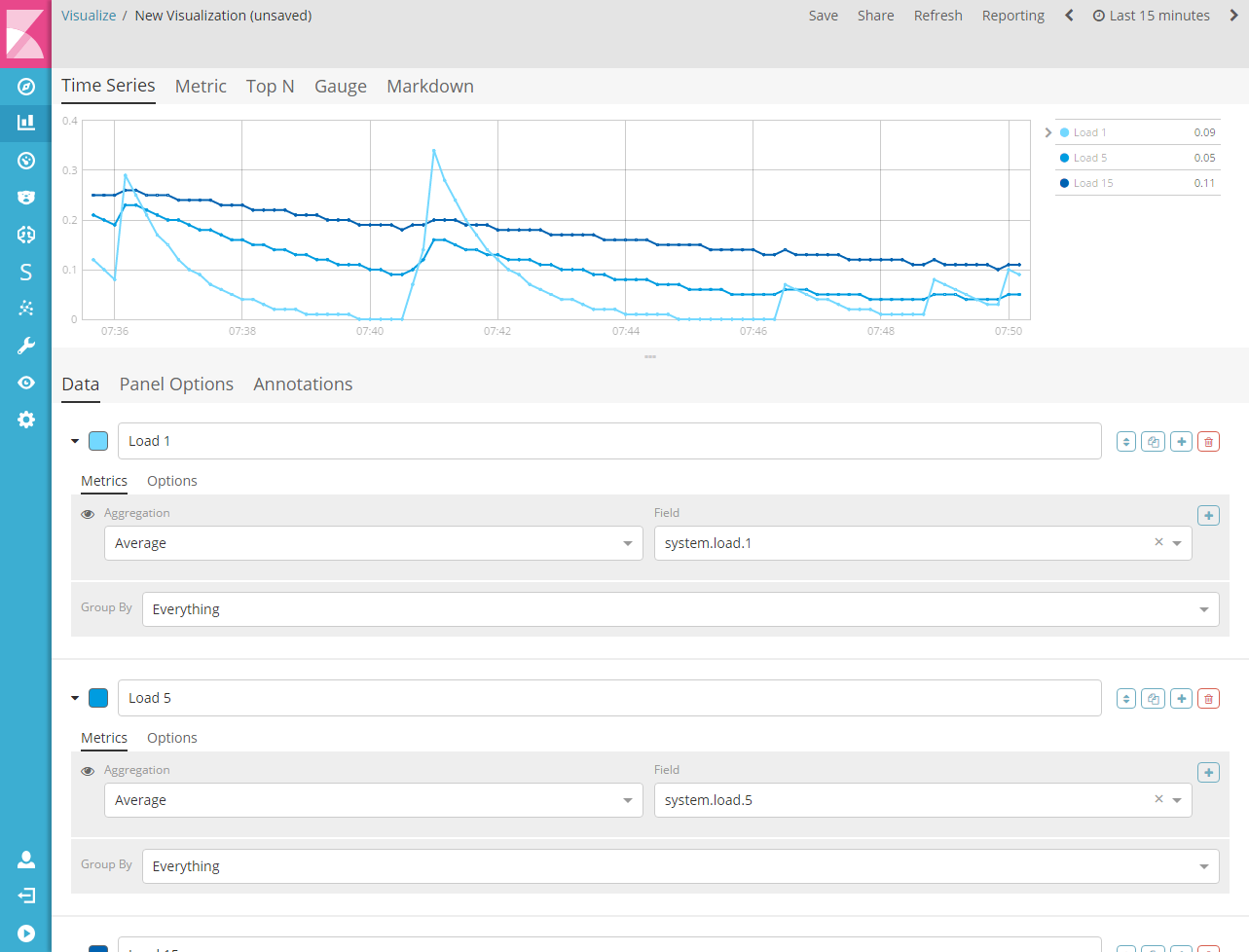
Finalizar representaciones
El constructor de series temporales visuales viene con 6 tipos diferentes de visualización. Puede elegir entre cada tipo de visualización utilizando el selector con pestañas en la parte superior de la interfaz.
Series de tiempo
La visualización del histograma admite áreas, gráficos, cuadros y pasos junto con varios ejes Y. Puede cambiar completamente los colores, los puntos, el grosor de la línea y la transparencia de relleno. Esta visualización también admite el cambio de tiempo para comparar dos períodos de tiempo. También admite anotaciones que se pueden descargar desde un índice separado basado en una consulta.
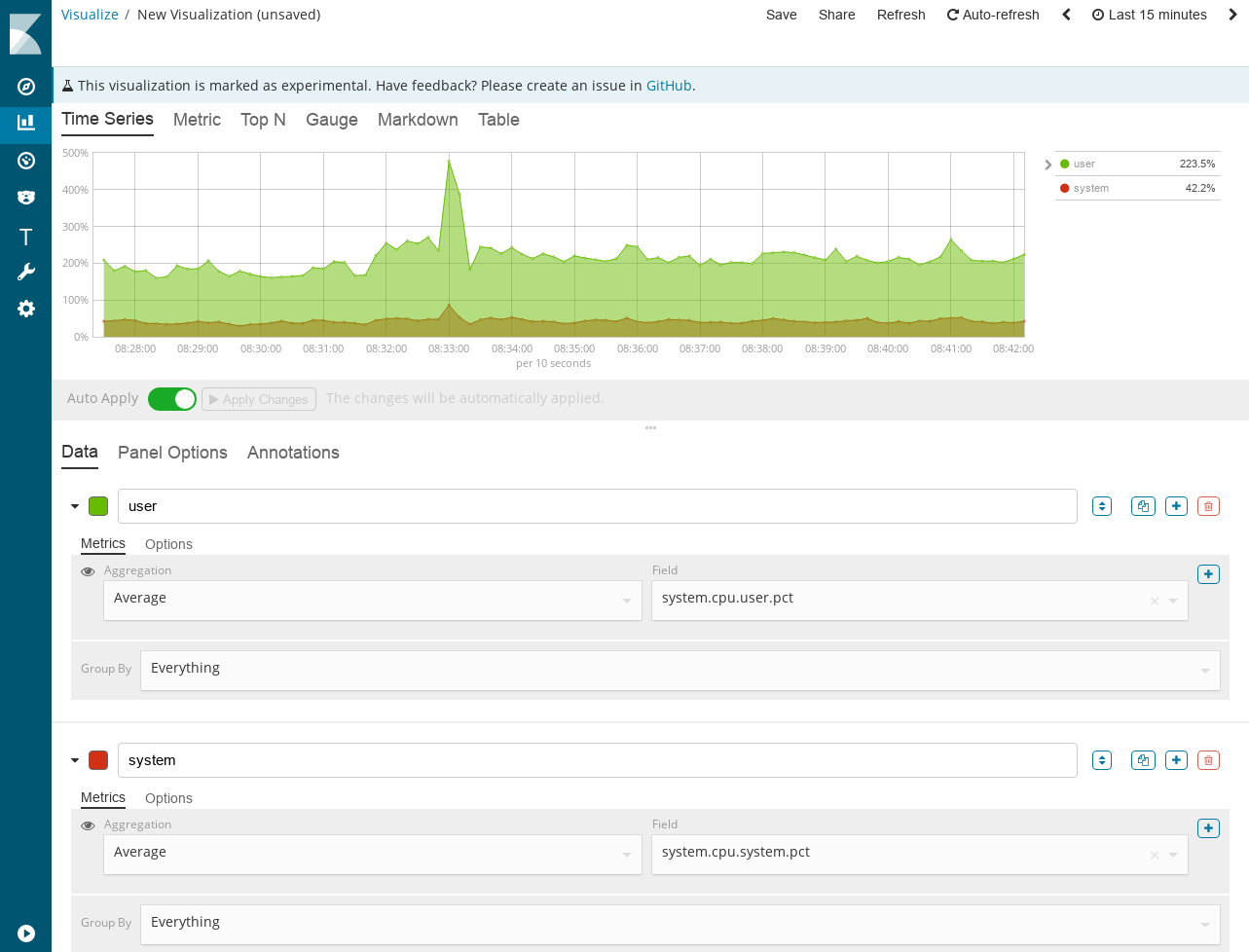
Métrica
Visualización para mostrar los últimos números seguidos. Esta visualización admite 2 métricas: primaria y segunda. Las firmas y los fondos se pueden cambiar por completo en función de un conjunto de reglas.
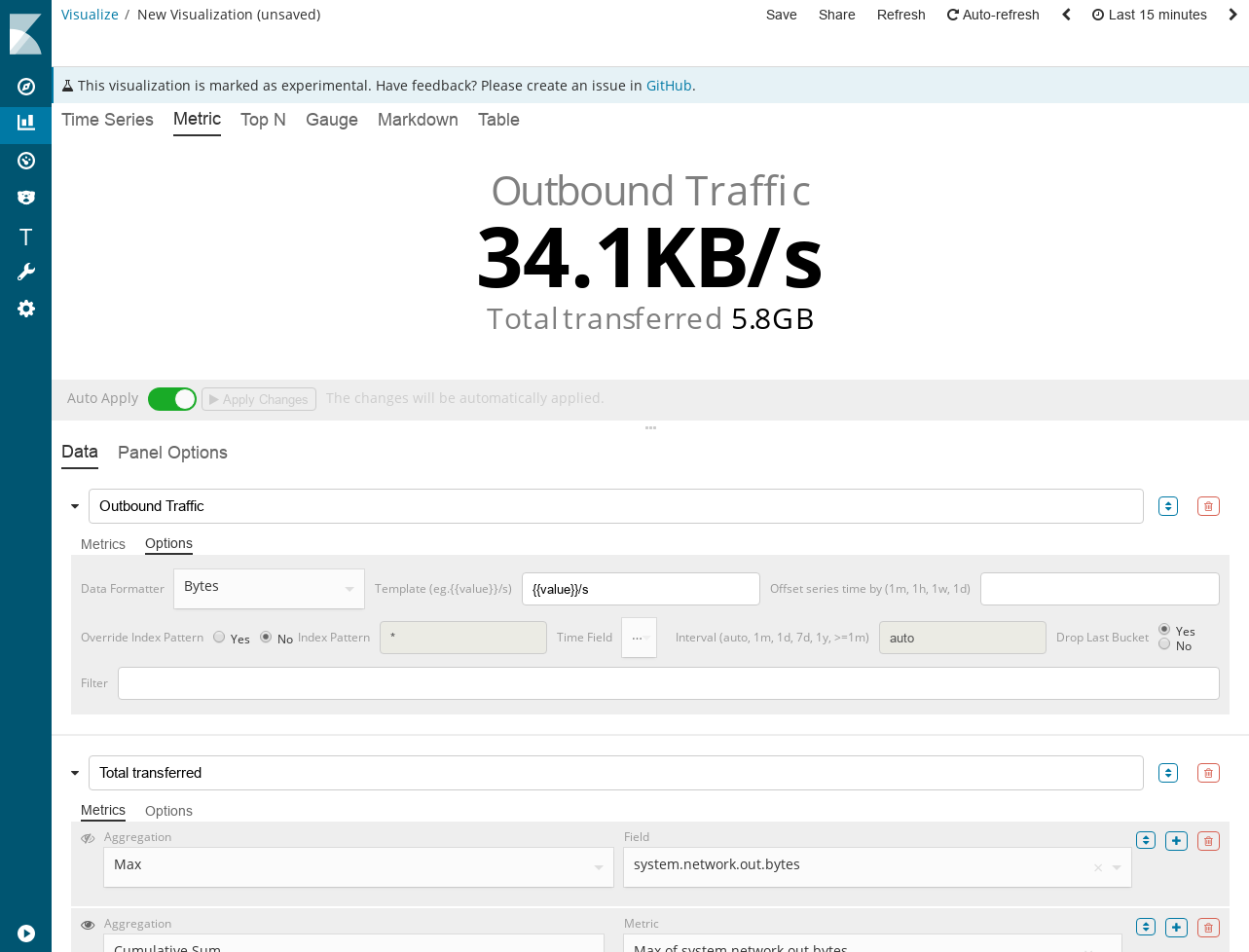
Top n
Esta es una barra horizontal donde el eje Y se basa en un conjunto de métricas y el eje X representa el último valor de ese conjunto; ordenados en orden descendente. El color de estas rayas es totalmente personalizable mediante un conjunto de reglas.
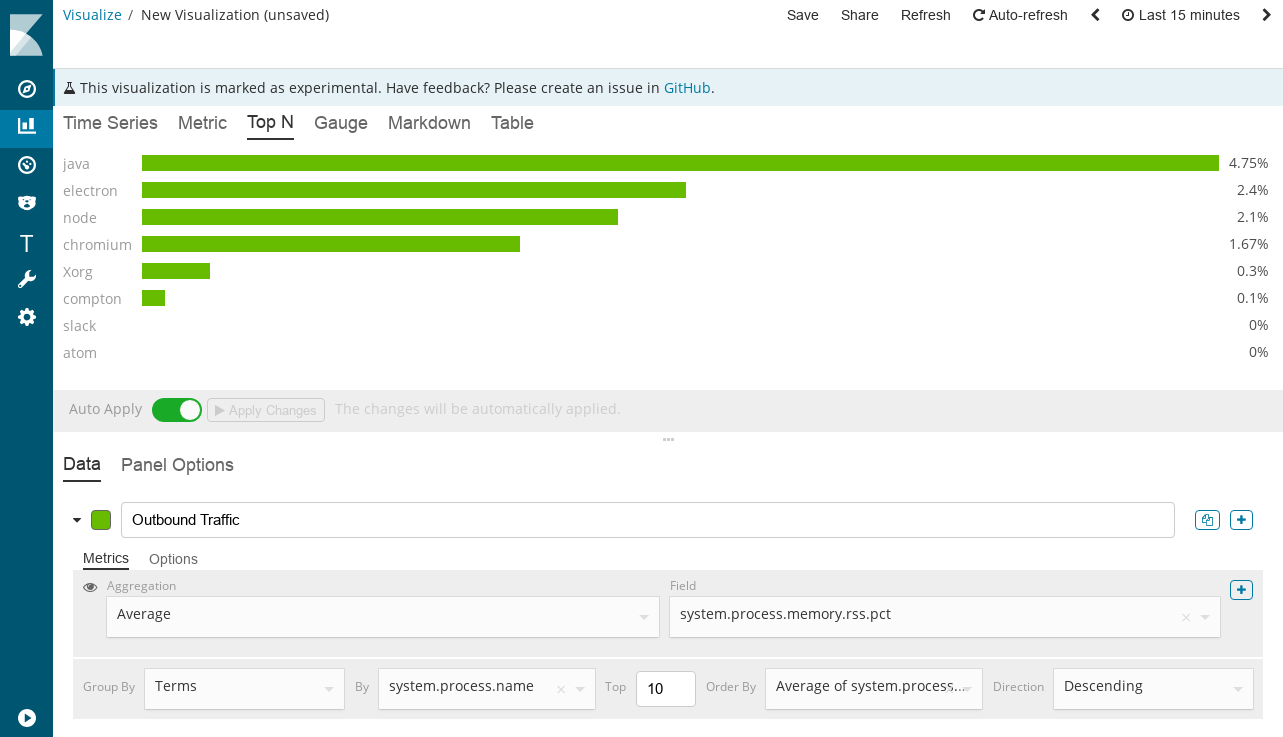
Calibre
Esta visualización de escala de valor único se basa en el último valor del conjunto. La visualización de la escala puede ser un semicírculo o un círculo. Puede ajustar el grosor de las líneas internas y externas para lograr la estética de diseño deseada. El color y el texto a escala son totalmente personalizables según un conjunto de reglas.
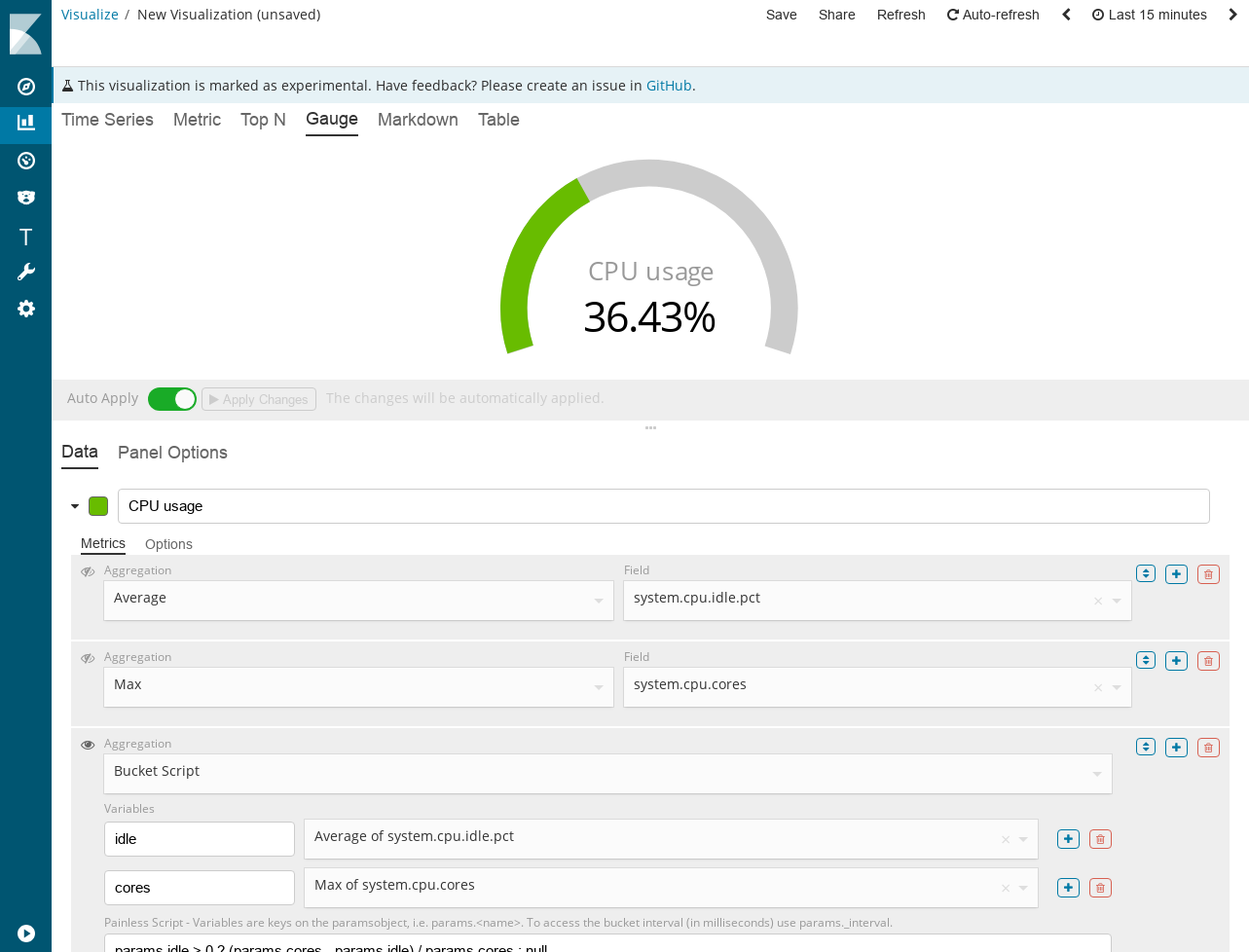
Markdown
Esta visualización le permite ingresar texto de marca e incrustar la sintaxis de la plantilla Moustache para personalizar la marca con datos basados en una serie de filas.

Mesa
La visualización de tabla le permite generar datos de múltiples series de tiempo. Usted determina qué grupo de campos se muestra en las filas y qué columnas de datos.
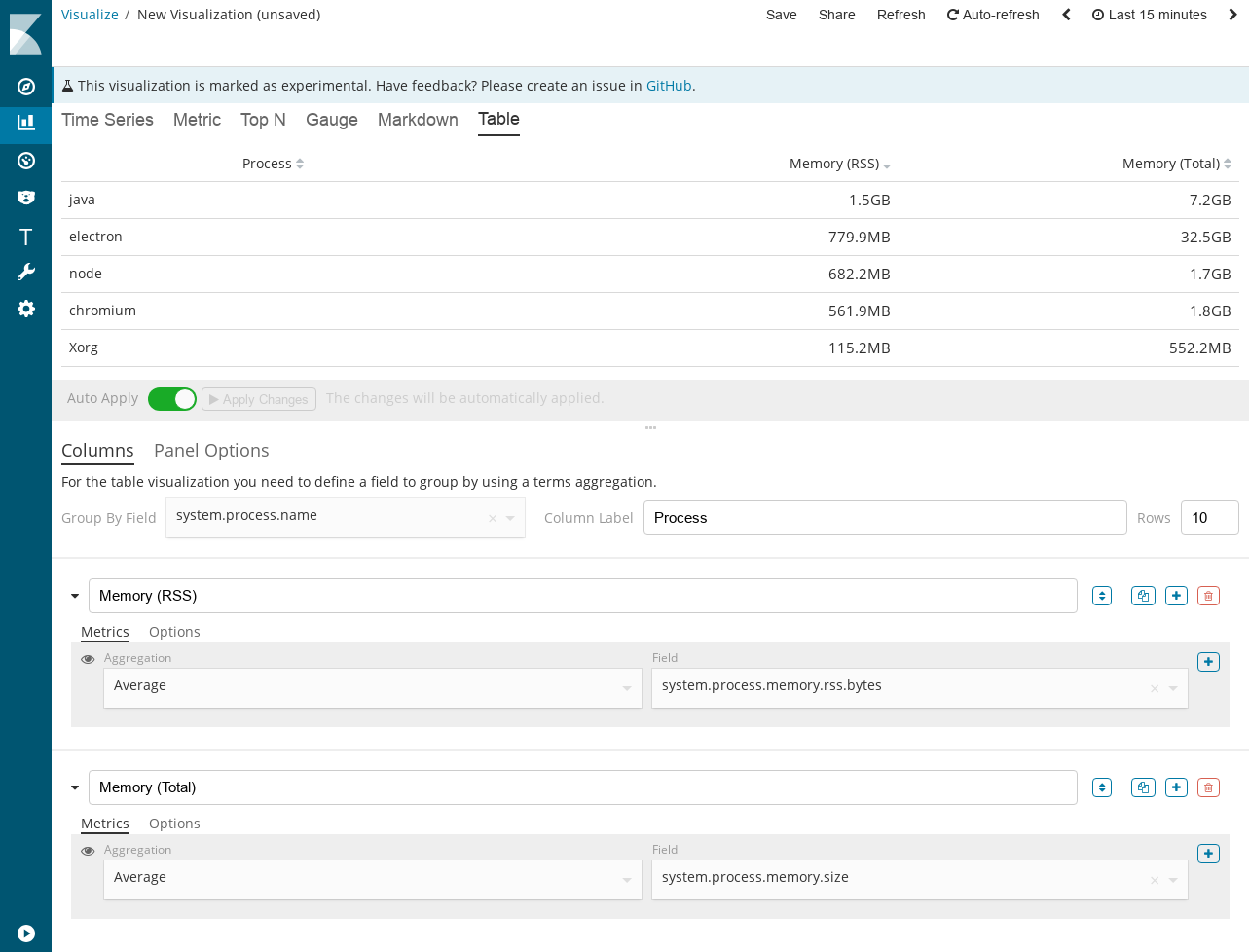
Descripción general de la interfaz
La interfaz de usuario para cada visualización es la composición de la pestaña "Datos" y la "Barra de opciones". La única excepción a esto son las visualizaciones de series de tiempo y marcas de tiempo; Las series de tiempo tienen una tercera pestaña para anotaciones, Mark tiene una pestaña para el editor.
Pestaña de datos
La pestaña de datos se utiliza para configurar series para cada visualización. Esta pestaña le permite agregar varias filas, dependiendo del soporte de visualización, con varias agregaciones combinadas para crear una sola métrica. Hay un desglose de los componentes importantes de la pestaña de datos de la interfaz de usuario.
Etiqueta de serie y color
Cada fila admite una firma que se usará para leyendas y encabezados, según la elección del tipo de visualización. Para las series agrupadas por valor, puede definir una variable de bigote {{key}} para reemplazar el valor. Para la mayoría de las visualizaciones, también puede seleccionar un color haciendo clic en la muestra, esto mostrará una paleta de colores.

Métricas
Cada fila admite varias métricas (agregaciones); la última métrica (agregación) es el valor que se mostrará para la serie, esto se indica mediante el icono del ojo a la izquierda de la métrica. Las métricas se pueden compilar utilizando agregaciones de una fuente relacionada. Un caso de uso común es crear una métrica con una agregación máxima, luego crear una métrica derivada y seleccionar la métrica máxima anterior como fuente; Esto creará velocidad.
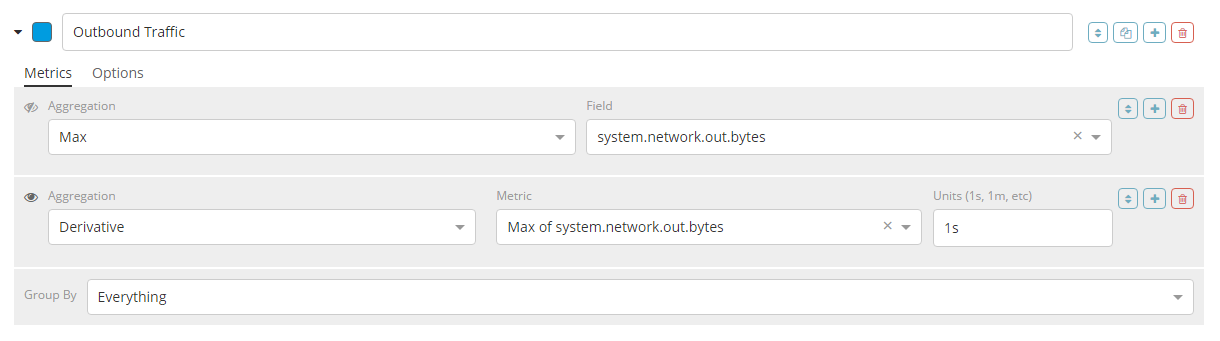
Opciones de fila
Cada fila también admite un conjunto de opciones que dependen del tipo de visualización seleccionada. Universalmente para cada tipo de visualización puede configurar:
- formato de fecha
- compensación de tiempo
- patrón de índice, marca de tiempo y definición de intervalo

Para las visualizaciones de series temporales, también puede configurar:
- tipo de circuito
- opciones para cada tipo de circuito
- visibilidad de la leyenda
- Opciones del eje Y
- división del tema de color
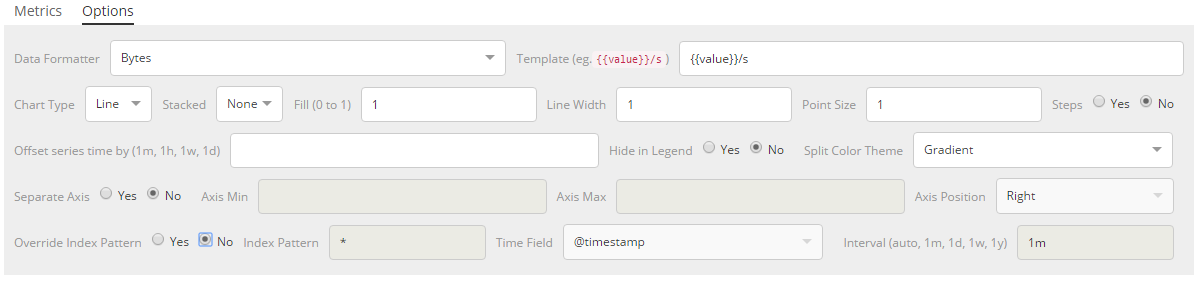
Agrupación por controles
En la parte inferior de la métrica hay un conjunto de controles Agrupar por que le permite especificar cómo se deben agrupar o dividir las series. Hay 4 opciones:
- todos
- filtro (uno)
- filtros (varios, con colores personalizados)
- valores
Por defecto, las filas se agrupan alrededor.
Pestaña de opciones del panel
La pestaña del panel de opciones se utilizó para configurar todo el panel; Un conjunto de opciones está disponible dependiendo de la visualización seleccionada. La siguiente es una lista de opciones disponibles para visualización:
Series de tiempo
- patrón de índice, marca de tiempo, intervalo
- Eje Y mínimo y máximo
- Posición del eje Y
- color de fondo
- visibilidad de la leyenda
- posición de leyenda
- filtro de panel
Métrica
- patrón de índice, marca de tiempo, intervalo
- filtro de panel
- reglas de color para el fondo y el valor primario
Top n
- patrón de índice, marca de tiempo, intervalo
- filtro de panel
- color de fondo
- URL del artículo
- reglas de color para rayas de color
Calibre
- patrón de índice, marca de tiempo, intervalo
- filtro de panel
- color de fondo
- escala máxima
- estilo de escala
- color de escala exterior
- espesor de escala exterior
- grosor de línea de escala
- reglas de color para el color de las líneas de escala
Markdown
- patrón de índice, marca de tiempo, intervalo
- filtro de panel
- color de fondo
- visibilidad de desplazamiento
- alineación vertical de contenido
- Panel de control CSS personalizado con menos soporte de sintaxis
Pestaña Anotaciones
La pestaña de anotaciones se usa para agregar la fuente de datos de anotaciones a la visualización de series de tiempo. Puede configurar las siguientes opciones:
- patrón de índice y campo de tiempo
- color de anotación
- icono de anotación
- campos incluidos en el mensaje
- formato de mensaje
- panel y opciones de filtrado global
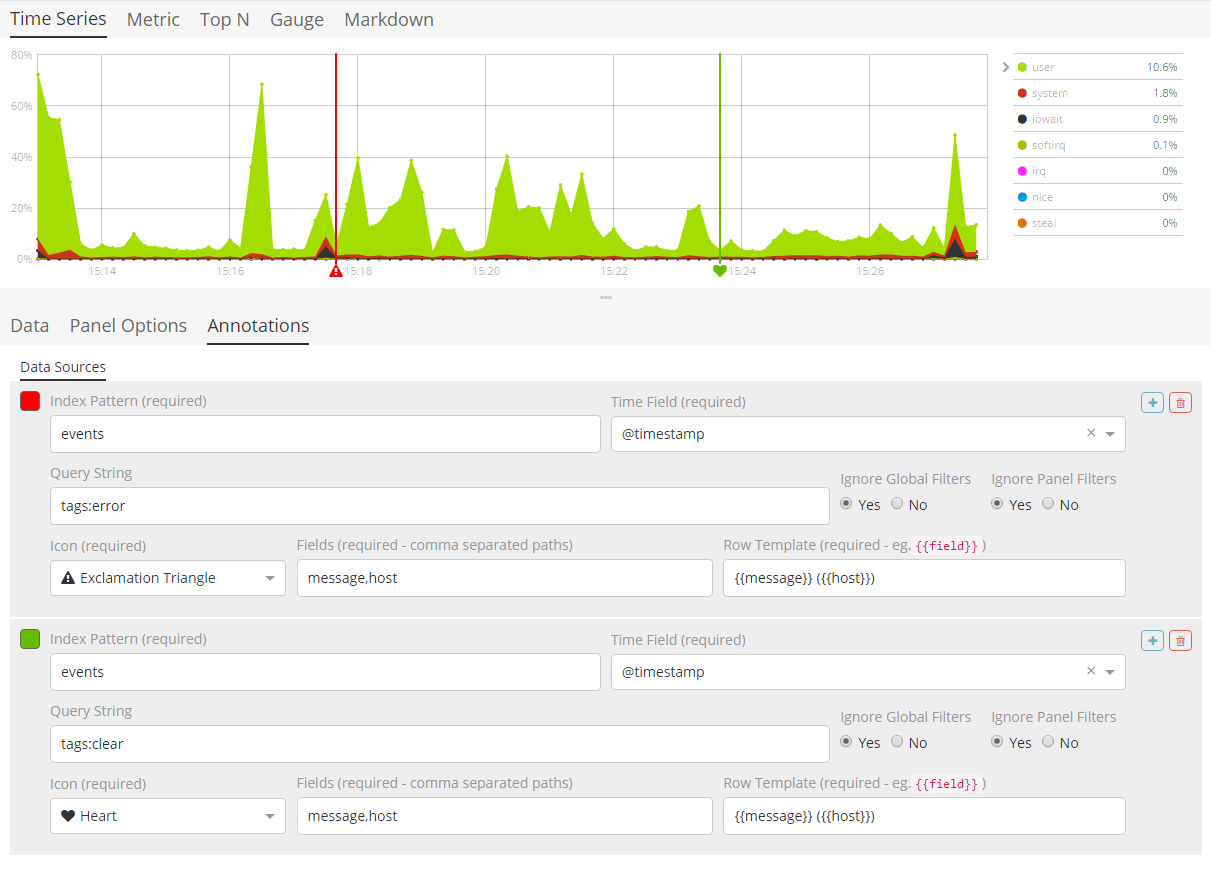
Pestaña Markdown
La pestaña de marca se utiliza para editar la fuente de visualización de la marca. La interfaz de usuario contiene un editor en el panel izquierdo y las variables disponibles de la tabla de datos a la derecha. Puede hacer clic en los nombres de las variables para insertar la variable de plantilla Moustache en la marca en la ubicación del cursor. La sintaxis de Moustache usa el procesador Handlebar.js, que es una versión extendida del lenguaje de plantilla Moustache.
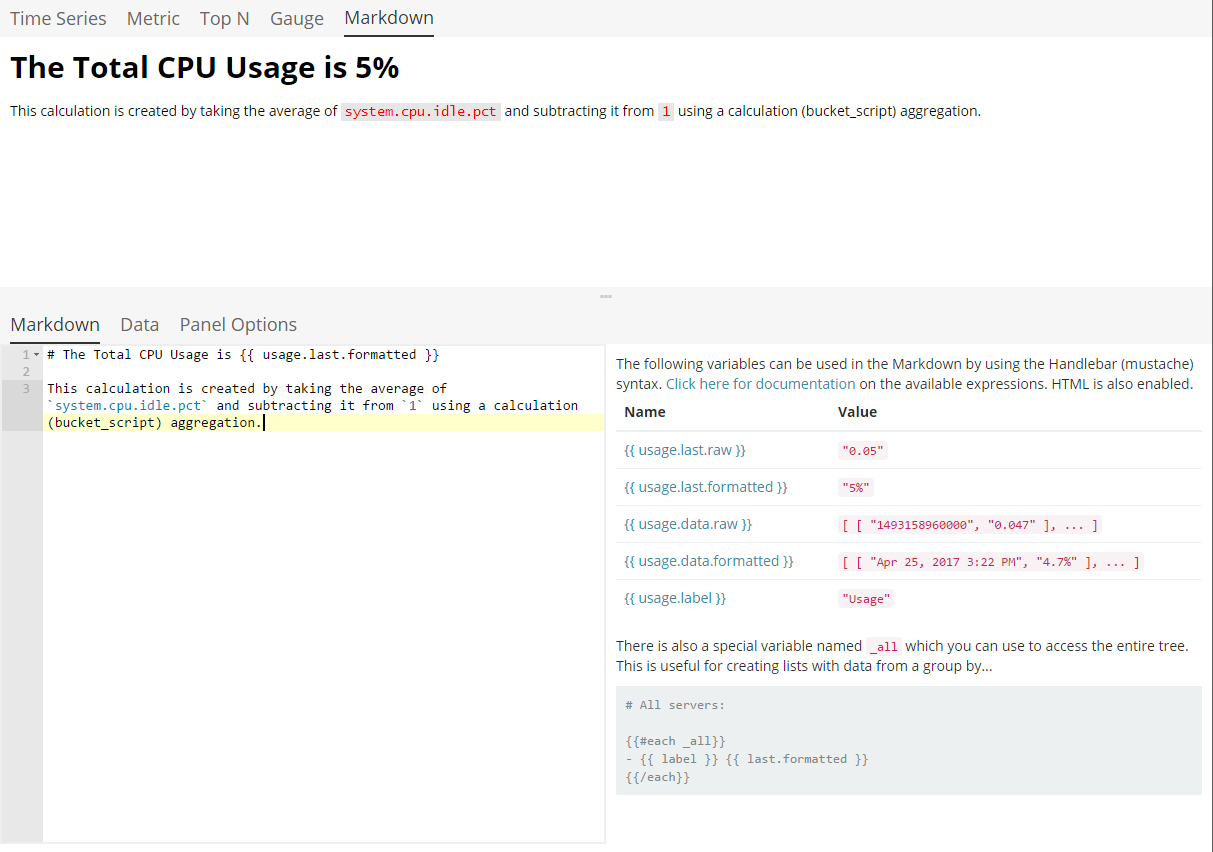
La quinta parte.